Полезные программы для linux mint cinnamon
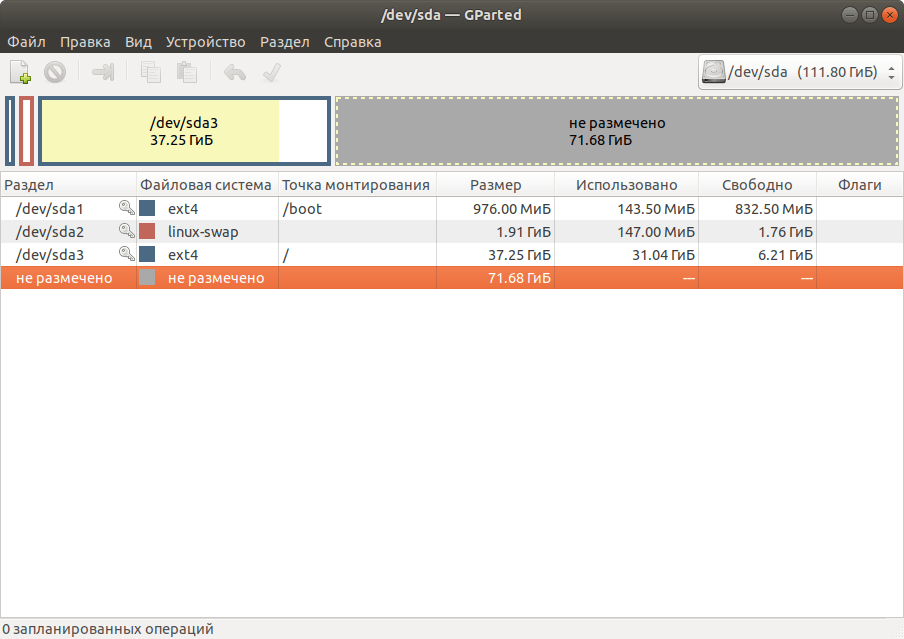
Если вы новый пользователь, и только перешли на Linux Mint с другой операционной системы, например, Windows или MacOS, то задача подобрать все необходимые программы может стать неподъемной. Ведь программ для Linux огромное количество причем по несколько для решения одной и той же задачи.
В этой статье мы собрали лучшие программы для Linux Mint 18, с помощью которых вы сможете решить большинство своих задач. Большая часть этих программ распространяются бесплатно, с открытым исходным кодом и могут быть установлены прямо из официальных репозиториев, некоторые из них придется поискать в PPA или скачать установочный пакет из официального сайта. Ну а теперь перейдем к самому списку лучших программ для Linux Mint 18.
1. Firefox
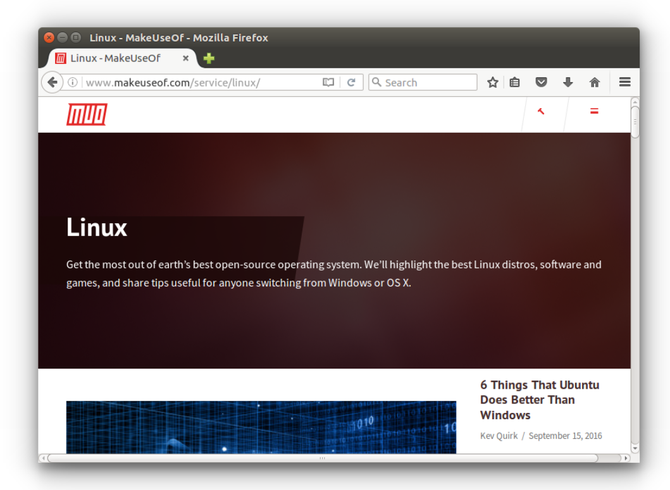
За последнее время веб-браузер Firefox потерял большую долю рынка, но до сих пор он остается одним из лучших браузеров с открытым исходным кодом. Mozilla заботится о безопасности и конфиденциальности пользователей, чего не делает Chrome. Вы можете установить множество дополнений, в том числе от Chrome и синхронизировать свои пароли и историю между устройствами. Firefox будет отлично работать с любым окружением рабочего стола Linux.
2. Chromium
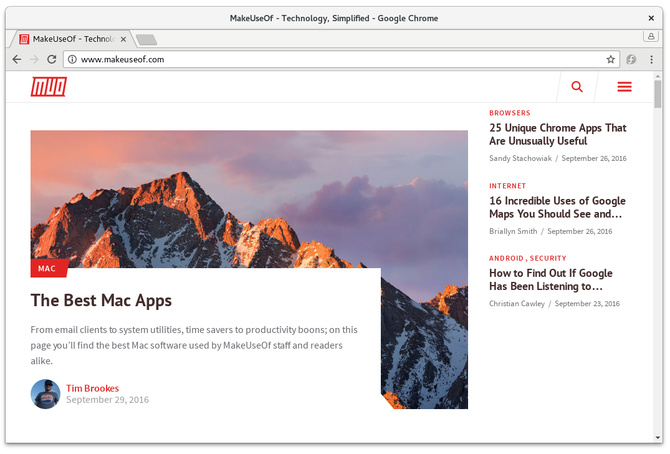
По мнению многих пользователей, Chromium теперь лучший браузер. Браузер стал настолько мощным, что вы можете выполнить большинство своих задач не прибегая к другим программам. Вся его функциональность доступна в Linux. Вы можете установить закрытую версию Chrome или скачать Chromium — с открытым исходным кодом. Подробнее про установку здесь.
3. Thunderbird

Thunderbird — это отличный почтовый клиент от Mozilla. Он получил не такое признание, как Firefox, но, пожалуй, это один из лучших почтовых клиентов доступных для Linux. Он работает и в Windows и в Linux. Вы можете отправлять и получать электронные письма, выполнять поиск по базе писем и применять фильтры, а также устанавливать разные расширения. Популярные почтовые сервисы, такие как mail.ru поддерживаются по умолчанию, нужно только ввести логин и пароль.
4. Pidgin

Pidgin — это кроссплатформенное программное обеспечение для обмена мгновенными сообщениями, которая развивается уже на протяжении многих лет и ею пользуются миллионы пользователей. Программа поддерживает множество протоколов связи, среди которых AIM, ICQ, Jabber, XMMP, и многие другие, в том числе можно установить плагины для агента Mail, Facebook и Skype. Подробнее как установить Pidgin читайте здесь.
5. LibreOffice
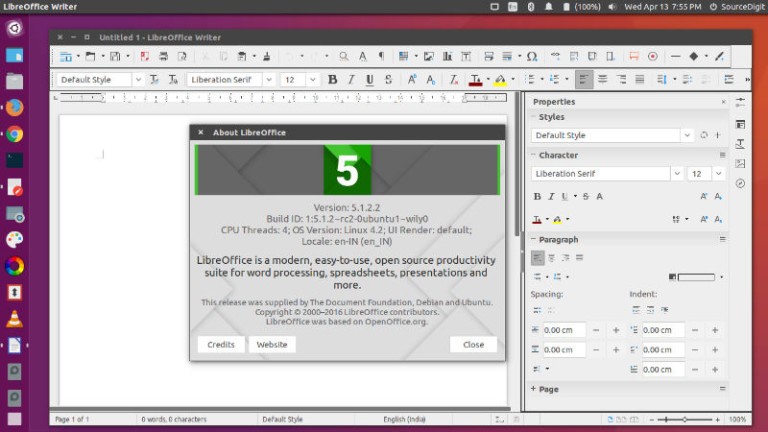
LibreOffice — это лучший офисный пакет для Linux, из всех доступных. Программа поддерживает открытие файлов Microsoft Office и хотя немного есть отличия в синтаксисе файлов, которые приводят к несоответствиям, программой вполне можно пользоваться. Интерфейс очень похож на Microsoft Office и поддерживаются все те же функции, есть редактор текста, таблиц, презентаций и баз данных. Многие пользователи Windows, которые не могут установить Microsoft Office, используют LibreOffice. Эта программа обязательно должна быть в списке лучшие программы для Linux Mint. Установка LibreOffice рассмотрена в отдельной статье.
6. Audacity
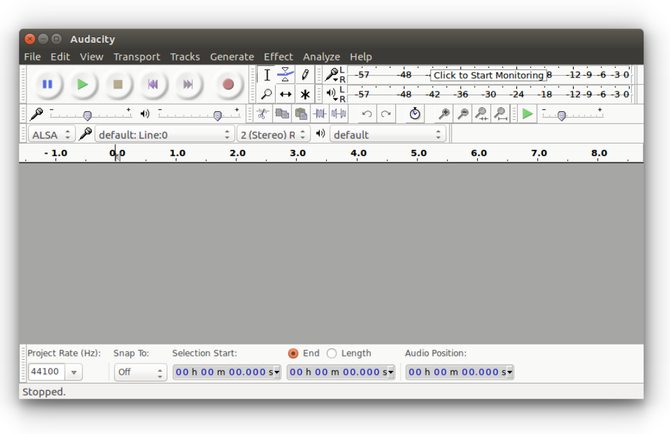
Audacity — это популярный инструмент для записи и редактирования аудио. Хотите записать альбом или собственный подкаст? Audacity — это простая и свободная программа для решения таких задач. Если вам нужно работать с музыкой в Linux, то это будет отличным решением.
sudo add-apt-repository ppa:ubuntuhandbook1/audacity
$ sudo apt-get update
$ sudo apt-get install audacity
7. GIMP
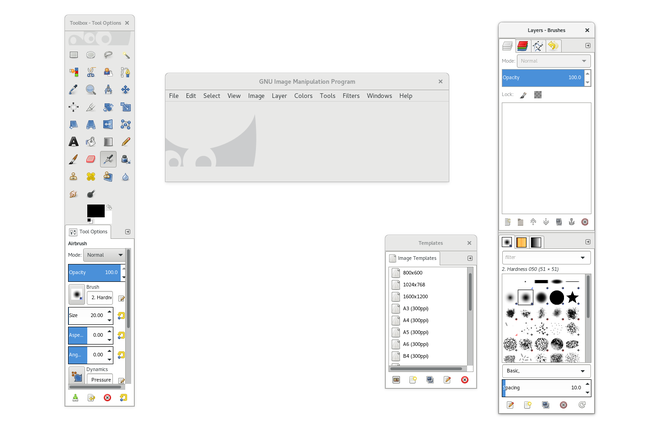
Gimp — это наиболее полный и многофункциональный редактор изображений для Linux, написанный на GTK. Он тоже бесплатный и может быть установлен в любой системе. Gimp — это отличная альтернатива для Photoshop. Возможно, программа немного недотягивает до конкурента по внешнему виду и удобности интерфейса, но с помощью нее вы сможете сделать все то же самое, только нужно разобраться. Кроме того, у редактора есть несколько тем, которые позволят настроить вам программу, чтобы работать более удобно. Установка рассмотрена в отдельной статье.
8. OpenShot
Если вам нужно обрабатывать видео в Linux, то для этого тоже есть программы. OpenShot — это отличный редактор для создания и подготовки видео. В версии 2.0 программа стала намного лучше. Здесь поддерживаются различные эффекты, 3D-анимации, композитинг, микширование звука, и многое другое. Естественно, программа поддерживает все стандартные действия с видео.
Для установки выполните:
sudo add-apt-repository ppa:openshot.developers/ppa
$ sudo apt update
$ sudo apt install openshot-qt
9. VLC
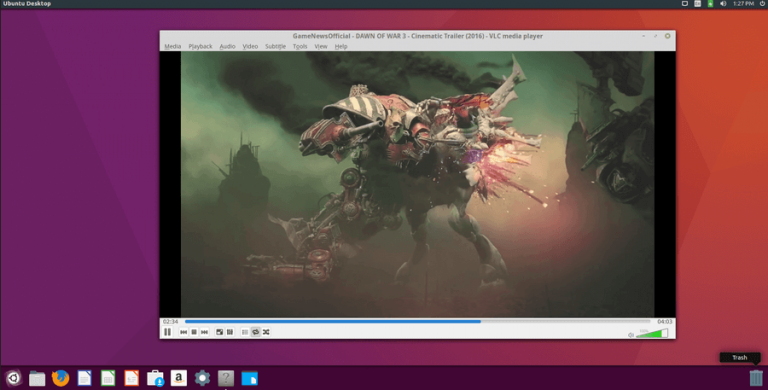
VLC — это один из лучших медаплееров для Linux. Если VLC не может воспроизвести видео-файл, то скорее всего, его воспроизвести уже нельзя. Интерфейс программы очень прост, но в то же время, она обладает огромной функциональностью. Кроме того, что вы можете открыть почти все форматы, программа позволяет выполнять захват видео с веб-камеры или экрана, конвертировать видео или аудио, а также делать скриншоты из аудио. Подробнее про установку VLC смотрите здесь.
10. Geany
Geany — это что-то среднее между текстовым редактором и полноценной интегрированной средой разработки программного обеспечения. Здесь есть редактор кода с подсветкой синтаксиса, и вы можете прямо здесь собрать и выполнить свою программу, посмотреть список определенных функций и методов, а также многое другое.
Для установки выполните:
sudo add-apt-repository ppa:geany-dev/ppa
$ sudo apt-get update
$ sudo apt-get install geany
11. BleachBit

Операционной системе Linux не нужно такое частое техническое обслуживание системы как в Windows, но бывают моменты, когда вы бы хотели почистить свою машину от лишних файлов. Программа BleachBit поможет сделать это. Этот инструмент позволяет удалить лишние файлы, а также очистить данные множества приложений.
Установка:
wget https://download.bleachbit.org/bleachbit_1.12_all_ubuntu1604.deb
$ sudo dpkg -i —force-depends bleachbit_1.12_all_ubuntu1604.deb
$ sudo apt-get install -f
12. Transmission
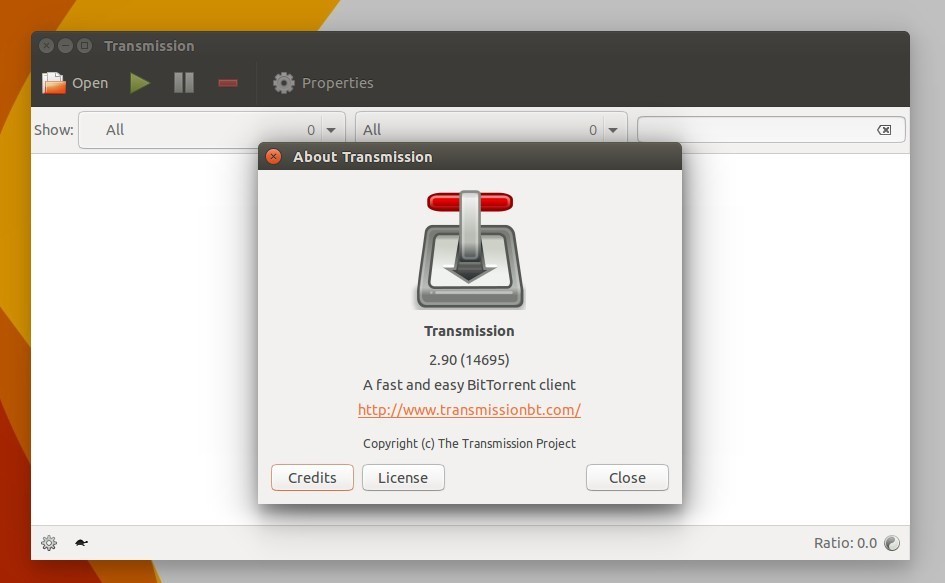
Все мы достаточно часто используем торренты для загрузки фильмов, музыки и других файлов. Transmission — это отличный торрент клиент для Linux, который позволяет скачивать несколько файлов одновременно, настраивать очередь загрузки, ограничивать скорость, проверять целостность данных и многое другое.
13. MyPaint
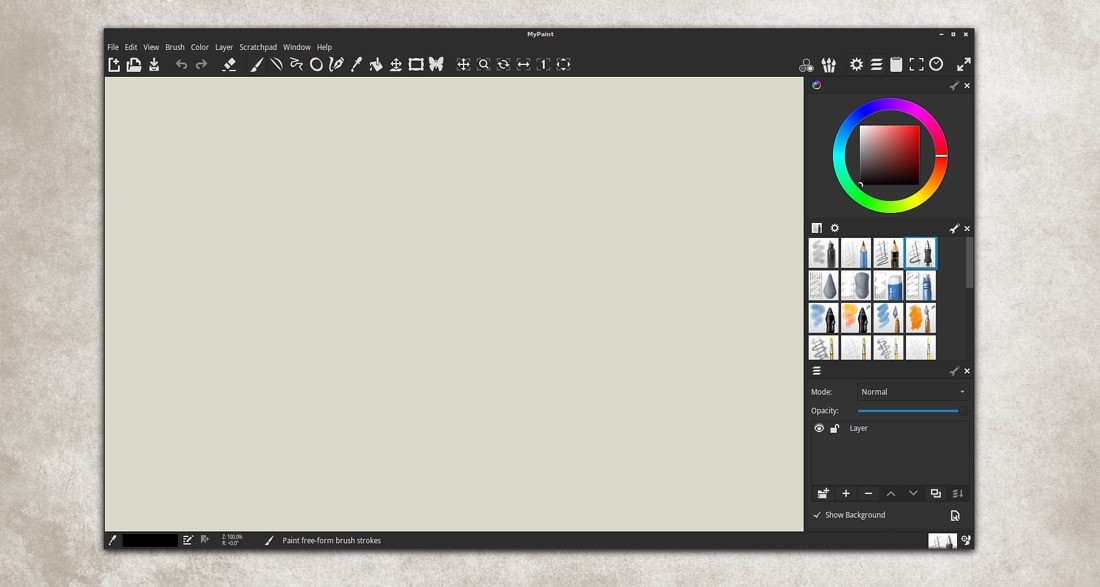
Не всегда нужен такой мощный графический редактор, как Gimp, иногда достаточно небольшого и очень простого инструмента, который просто позволяет сделать свое дело. Именно такой программой является MyPaint, здесь нет никаких сложных функций, только базовая обработка изображений.
Установка:
sudo apt-add-repository ppa:achadwick/mypaint-testing
$ sudo apt-get update
$ sudo apt-get install mypaint mypaint-data-extras
14. Gradio
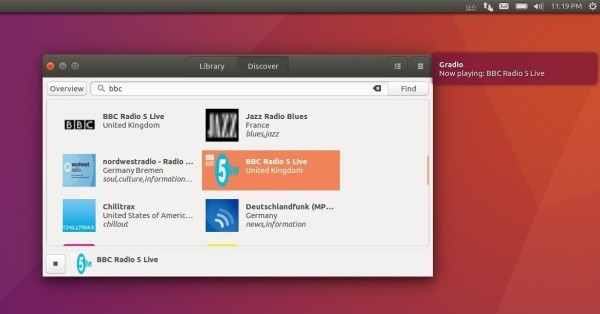
Любите слушать онлайн радио? Этот простой плеер для вас. Программа поддерживает много станций и вы можете выбрать то, что вам понравится. Кроме того, вы можете воспроизвести любой поток из интернета. Станции также можно сохранять в избранные, чтобы вы могли потом их очень просто найти.
Для установки выполните такие команды:
sudo add-apt-repository ppa:haecker-felix/gradio-daily
$ sudo apt update
$ sudo apt install gradio
15. Clementine

Clementine — это современный и кроссплатформенный музыкальный плеер, он основан на Amarok, поэтому перенял все его плюсы. Но Clementine оптимизирован для скорости и легкости поиска вашей музыки. Поддерживаются почти все аудио-форматы, также вы можете искать каналы в интернете и воспроизводить аудио потоки.
Для установки выполните:
sudo add-apt-repository ppa:me-davidsansome/clementine
$ sudo apt-get update
$ sudo apt-get install clementine
16. TeamViewer
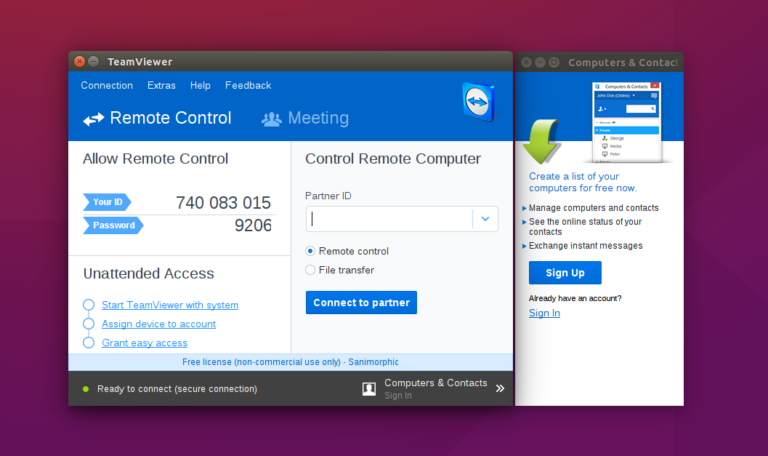
TeamViewer — это программа, которая позволит получить удаленный доступ к компьютеру вашего друга, знакомого или домашнему компьютеру, если на нем установлена эта программа. Вы можете подключаться через интернет и программе неважно использует ли ваш провайдер NAT и другие алгоритмы, а также имеете ли вы белый IP. Достаточно только знать ID и пароль компьютера к которому нужно подключится. Установка TeamViewer описана в отдельной статье.
Выводы
В этой статье мы рассмотрели лучшие программы для Linux Mint 18, все они написаны с использованием GTK, а значит будут отлично выглядеть во всех системах, основанных на Gnome, в том числе и Linux Mint с его Cinnamon. С помощью них вы сможете решить почти все повседневные задачи. Этот список однозначно нельзя сделать полным, если вы знаете другие отличные программы для Linux Mint, пишите в комментариях!
Источник

Джентльменский набор
Для Linux существует множество разных программ. Новичку бывает сложно разобраться во всем этом многообразии, особенно, когда он впервые сталкивается с Linux.
В этом материале я составил список основных приложений, которые могут потребоваться новичку. Это что-то вроде джентльменского набора, который пользователь может установить себе после установки системы. Не обязательно и даже не нужно устанавливать всё сразу, советую устанавливать программы по необходимости.
Установку лучше выполнять штатными средствами вашего дистрибутива — использовать Менеджер программ. Я отобрал именно те программы, которые должны с высокой долей вероятности присутствовать в репозиториях, то есть их можно будет очень легко установить через Менеджер программ вашего дистрибутива. Программы не представленные в репозиториях можно скачать с официального сайта разработчика соответствующей программы.
Не существует единого комплекта на все случаи жизни. Что-то вам может не понравиться по функционалу, что-то по интерфейсу, поэтому в категориях приводится не одна, а несколько программ. Дополнить списки вы можете в комментариях.
Я рассматриваю только основные категории приложений и привожу только бесплатные программы. Обратитесь к нашему Каталогу программ для Linux, чтобы найти для себя что-нибудь еще.
Видео-версия
Посмотрите нашу видео-версию.
Браузер
Firefox
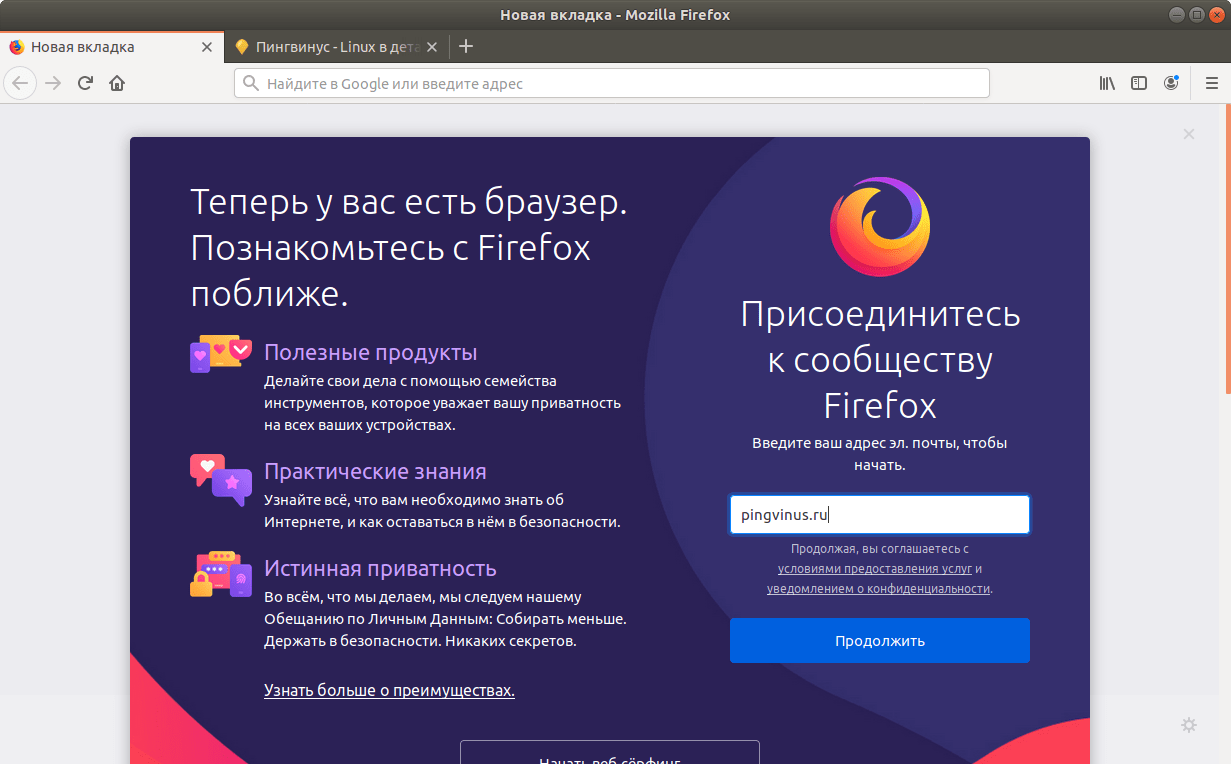
Firefox — один из лидеров среди браузеров для Linux. Именно Firefox обычно предустановлен во многих дистрибутивах Linux и является браузером по умолчанию. С помощью дополнительных плагинов можно очень сильно расширить функционал и добавить много новых возможностей.
Google Chrome и Chromium
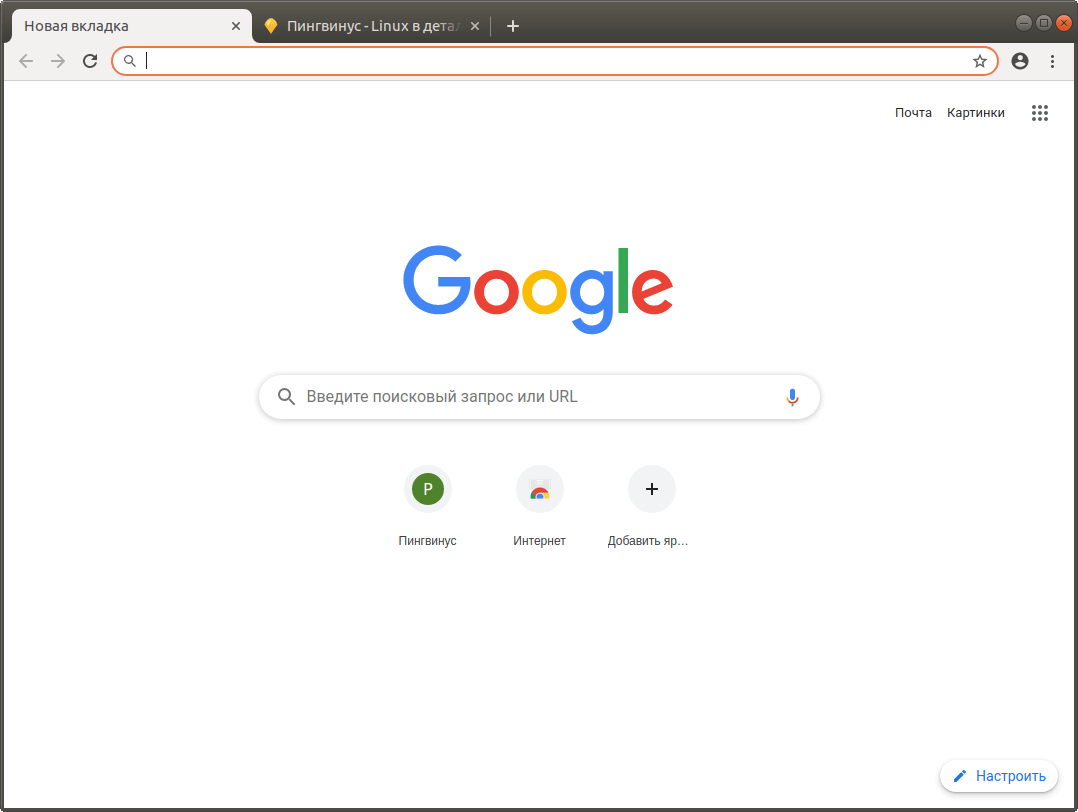
Google Chrome сейчас является безусловным лидером по популярности среди браузеров. Отлично интегрируется с сервисами от Google. Разрабатывается компанией Google.
В основе Google Chrome лежит браузер Chromium, который разрабатывается сообществом и имеет открытый исходный код. Google Chrome является проприетарным браузером, он содержит закрытые компоненты.
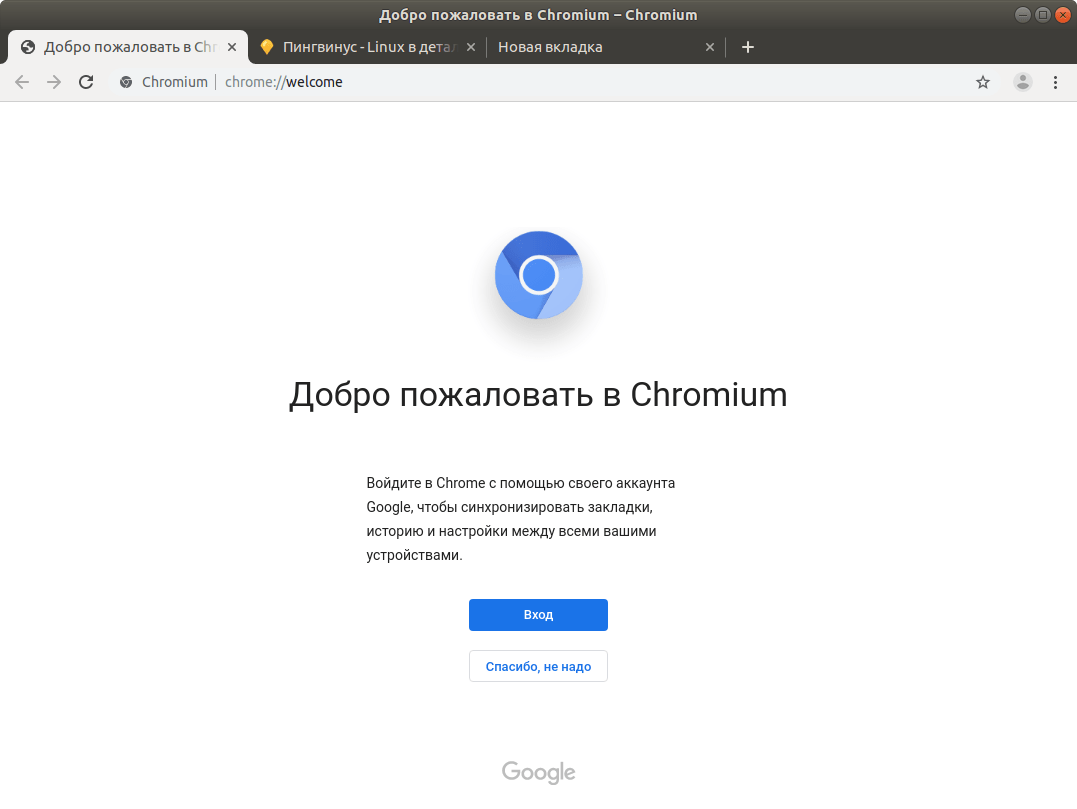
Chromium — браузер с открытым исходным кодом. Разрабатывается сообществом. Имеет практически такой же интерфейс как и у Google Chrome. Функционал браузера схож с Google Chrome, но Google Chrome поддерживает больше мультимедиа компонентов.
Если вы не знаете что выбрать — Chromium или Google Chrome, то можете начать с Chromium, и если вдруг вас что-то не устроит, то потом уже пробовать Google Chrome.
Яндекс Браузер
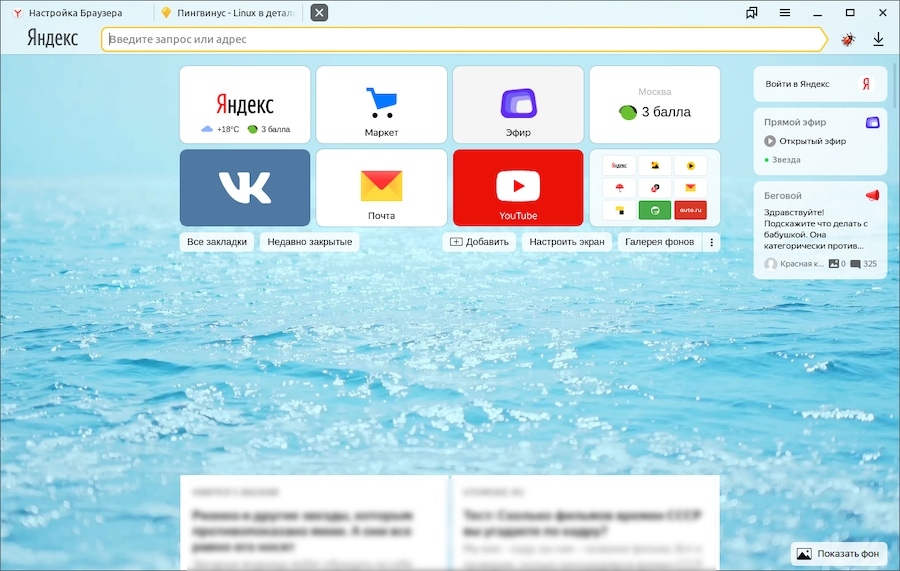
Яндекс Браузер — браузер, разрабатываемый компанией Яндекс. Его можно рекомендовать прежде всего тем, кто широко использует сервисы от Яндекс. Имеет современный, но в то же время довольно специфический интерфейс, имеет «умную адресную строку», поддерживает Турбо-режим, поддерживает жесты мышью и встроенный голосовой помощник Алиса.
Офисный пакет
LibreOffice
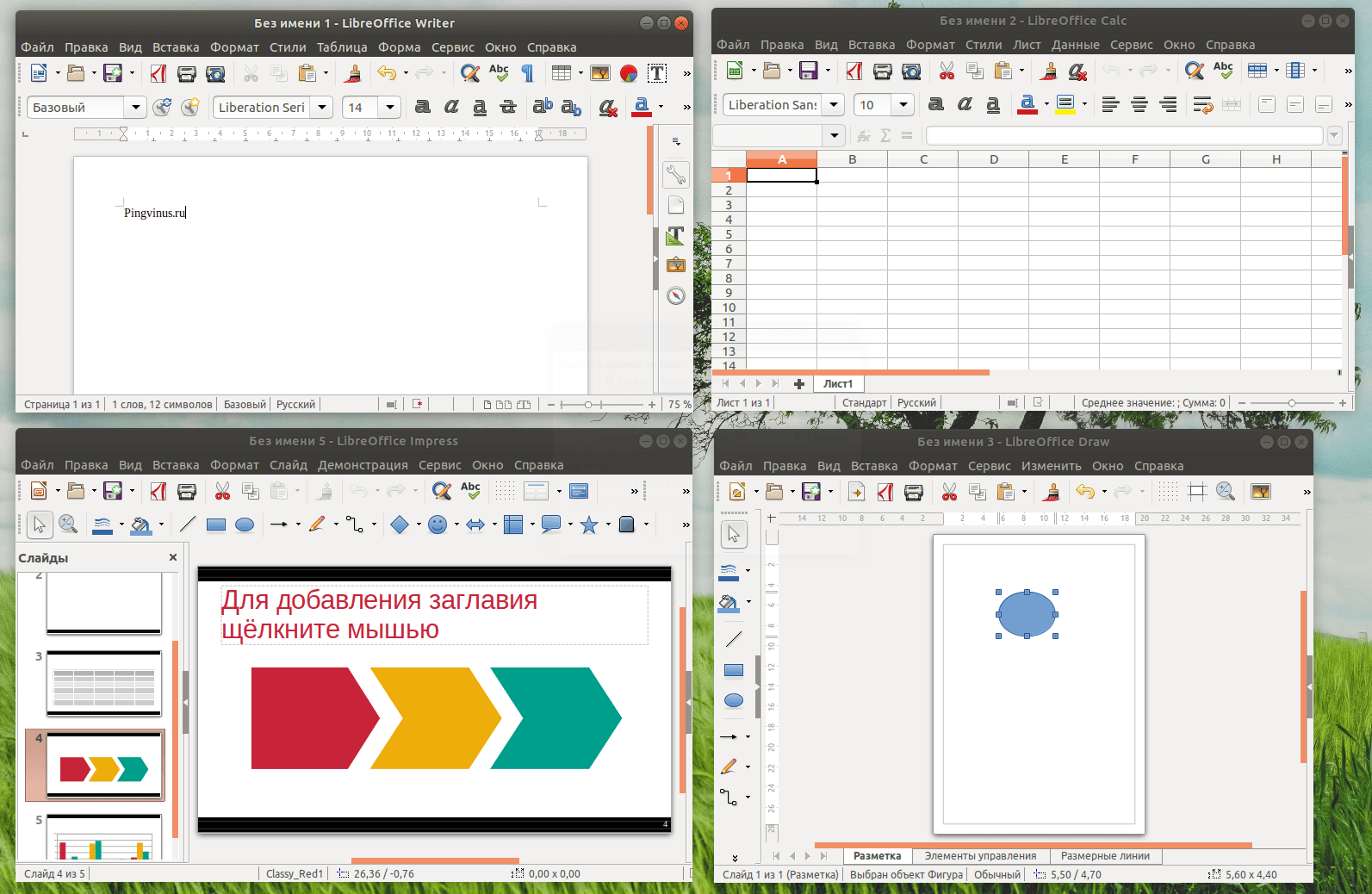
LibreOffice — это полноценный офисный пакет, который включает 6 приложений:
- LibreOffice Writer — текстовый процессор
- LibreOffice Calc — табличный процессор
- LibreOffice Impress — программа для создания и просмотра презентаций
- LibreOffice Draw — векторный графический редактор
- LibreOffice Math — редактор формул
- LibreOffice Base — создание и управление базами данных
WPS Office
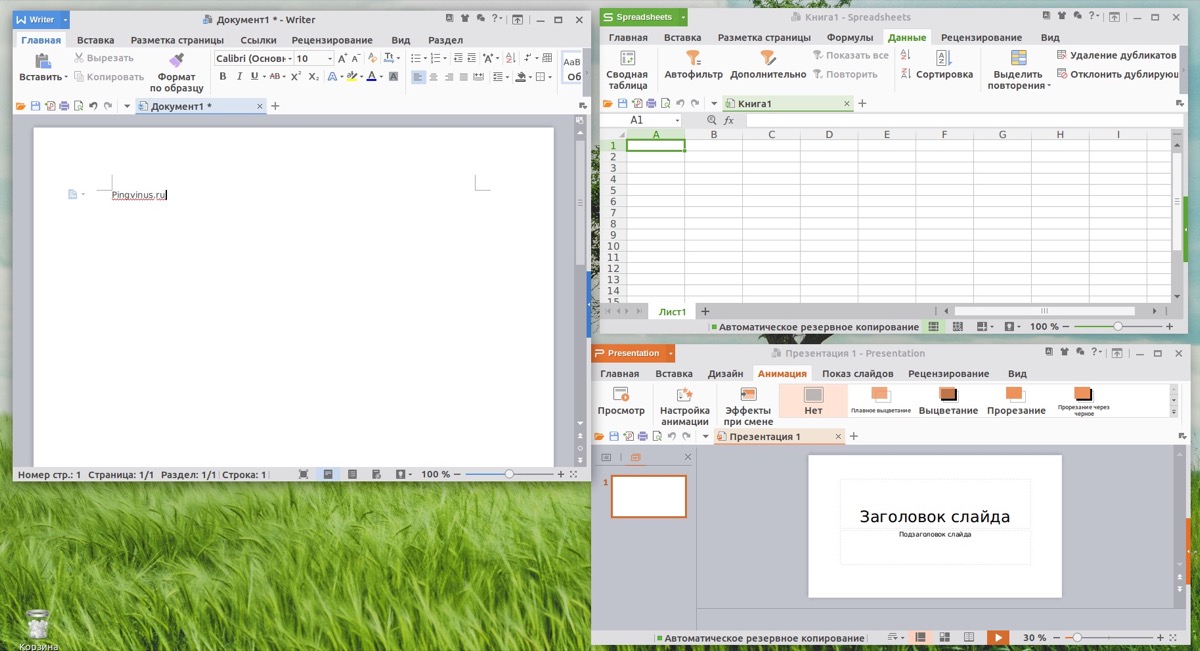
WPS Office — офисный пакет, который имеет отличную совместимость с документами Microsoft Office.
В состав WPS Office входит три приложения:
- WPS Office Writer — текстовый процессор
- WPS Office Spreadsheets — табличный процессор
- WPS Office Presentation — программа для создания и просмотра презентаций. Совместима с презентациями Microsoft PowerPoint.
Почтовый клиент
Thunderbird
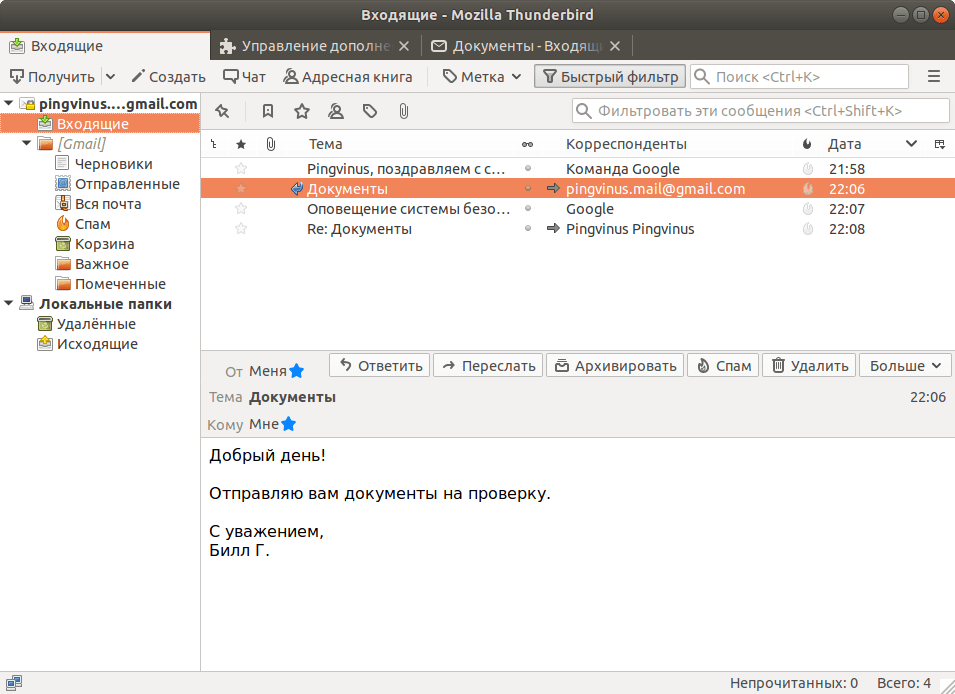
Thunderbird — удобный и функциональный почтовый клиент. Часто предустановлен в дистрибутивах.
Evolution
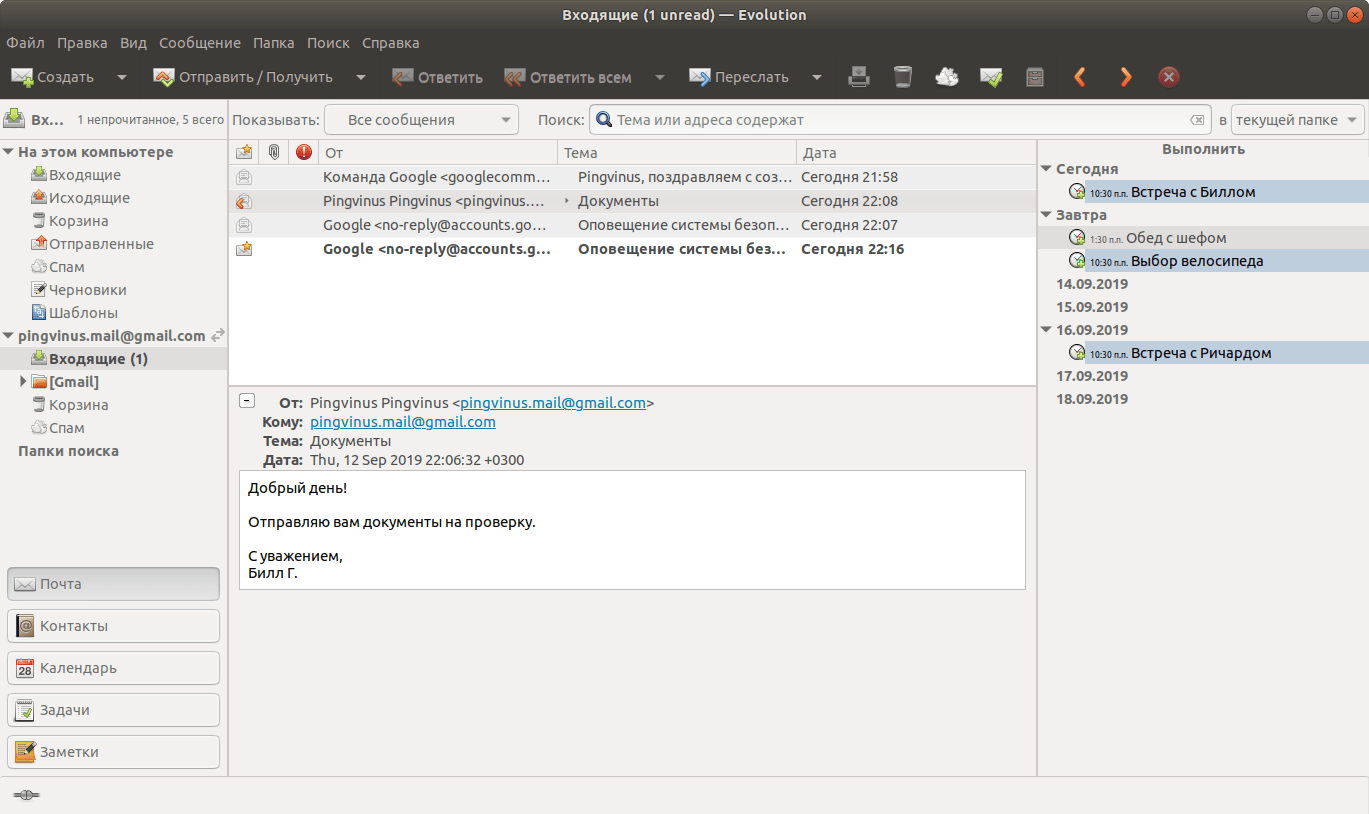
Evolution — это не только почтовый клиент, но и полноценное приложение для персонального тайм-менеджмента. Позволяет работать с событиям, вести заметки. В качестве Windows-аналога можно привести Microsoft Outlook. Большинству пользователь такой функциональности будет с избытком, поэтому начинать лучше с Thunderbird.
Видео проигрыватель
VLC
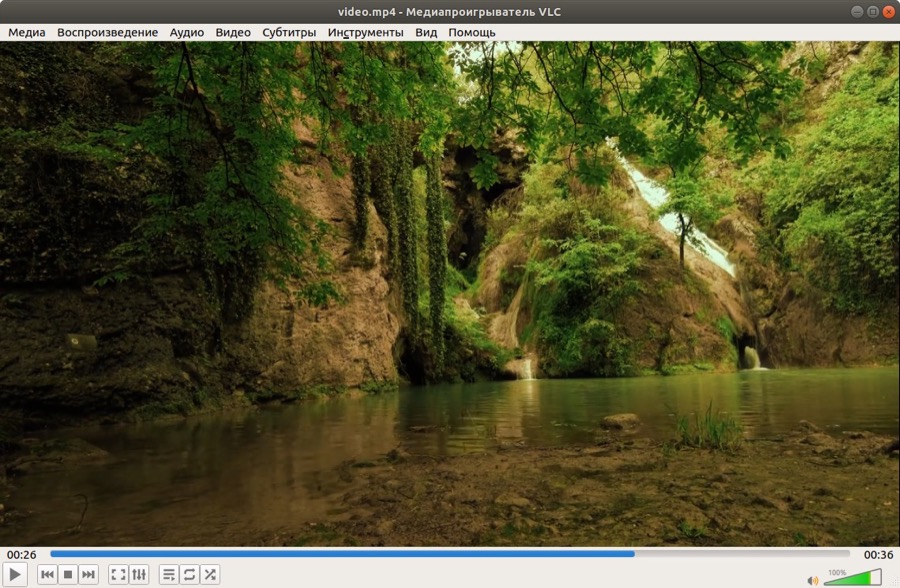
VLC — отличный мультимедиа проигрыватель. Проигрывает все что можно. В качестве видео-проигрывателя одна из лучших программ.
MPV
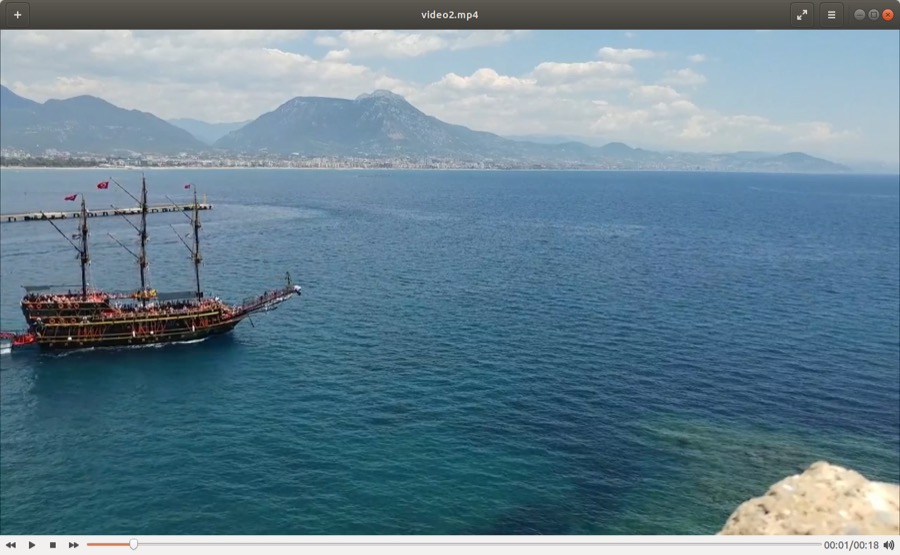
MPV — также очень хороший мультимедиа проигрыватель. Если по каким-то причинам VLC не устраивает, то можно попробовать MPV. В нем не так много настроек, но, возможно, они вам и не нужны.
Музыкальный проигрыватель
Audacious
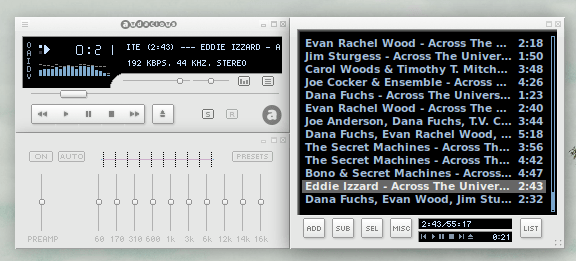
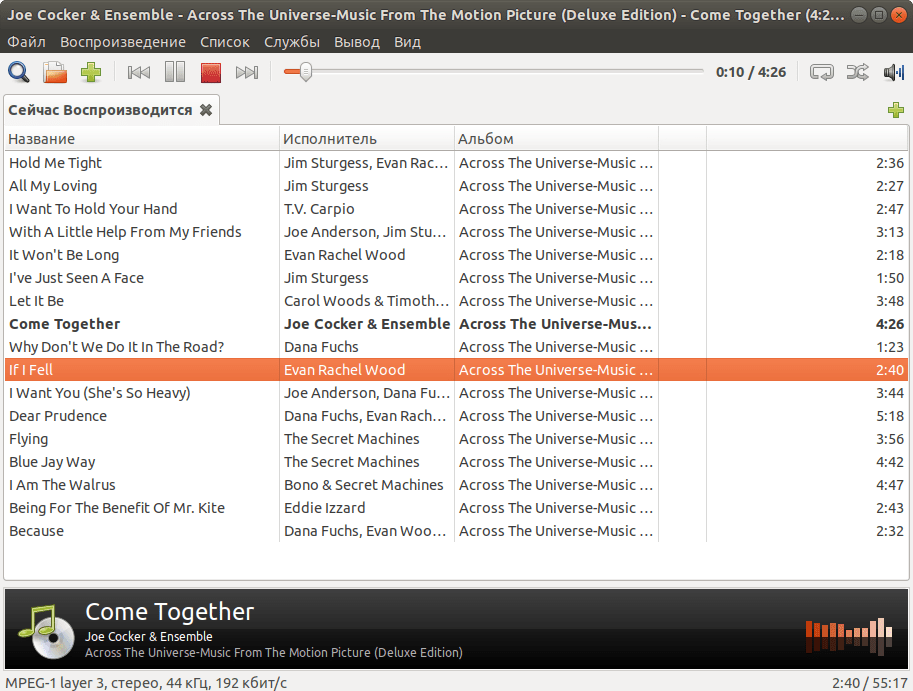
Audacious — удобный, простой и понятный аудиоплеер. Поддерживает плагины и темы (скины). Можно сделать интерфейс проигрывателя в обычном стиле, а можно, например, в стиле WinAMP.
Clementine
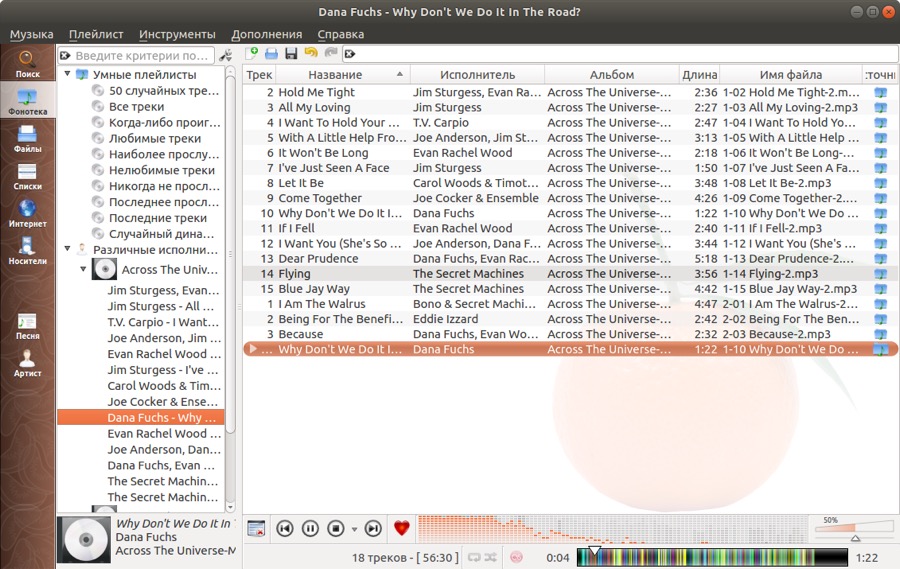
Clementine — еще один популярный аудиоплеер. Поддерживает огромное количество различных аудио форматов и стриминговых сервисов. Имеет настраиваемый интерфейс.
Rhythmbox
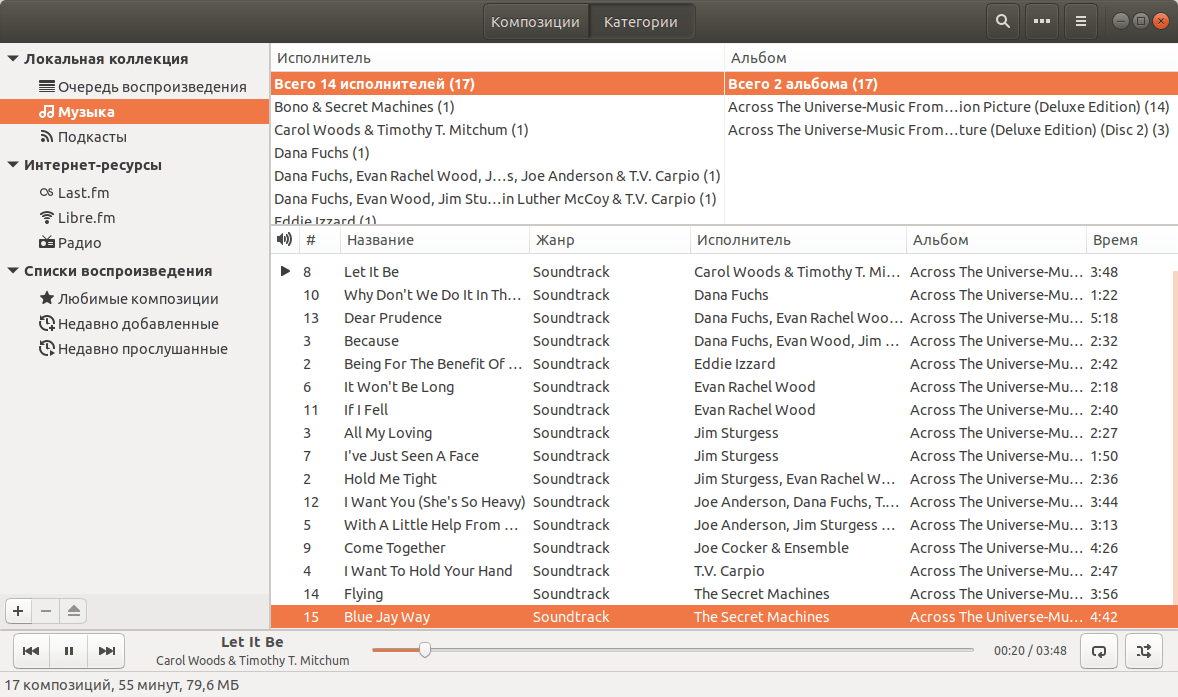
Rhythmbox — аудиоплеер, разрабатываемый в рамках проекта GNOME. Имеет хороший функционал. Похож на плеер Apple iTunes.
Torrent-клиент
Transmission
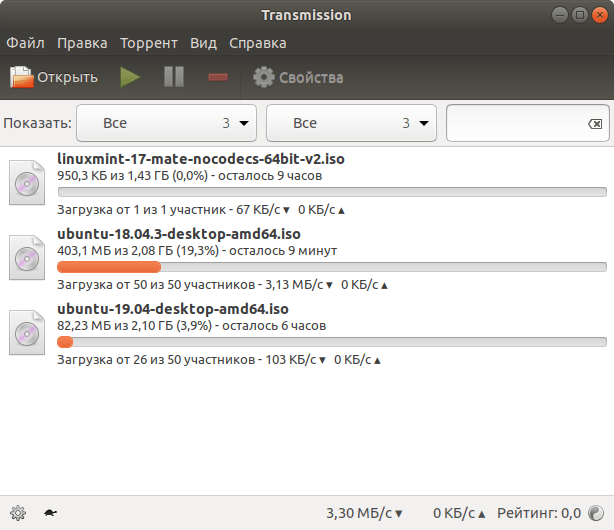
Transmission — очень простой и понятный Torrent-клиент. Работает быстро, не перегружен функциями. Новичкам обязательно стоит попробовать.
qBittorrent
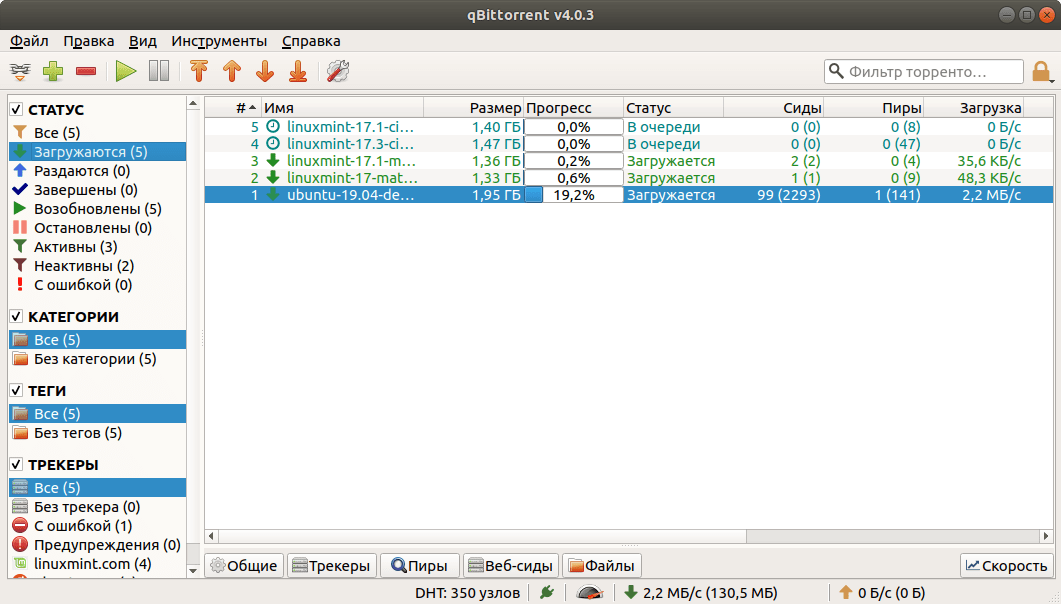
qBittorrent — функциональный Torrent-клиент. Имеет большое количество возможностей по работе с торрентами. Если функциональности Transmission недостаточно, то qBittorrent может стать хорошей альтернативой.
Графический редактор
GIMP
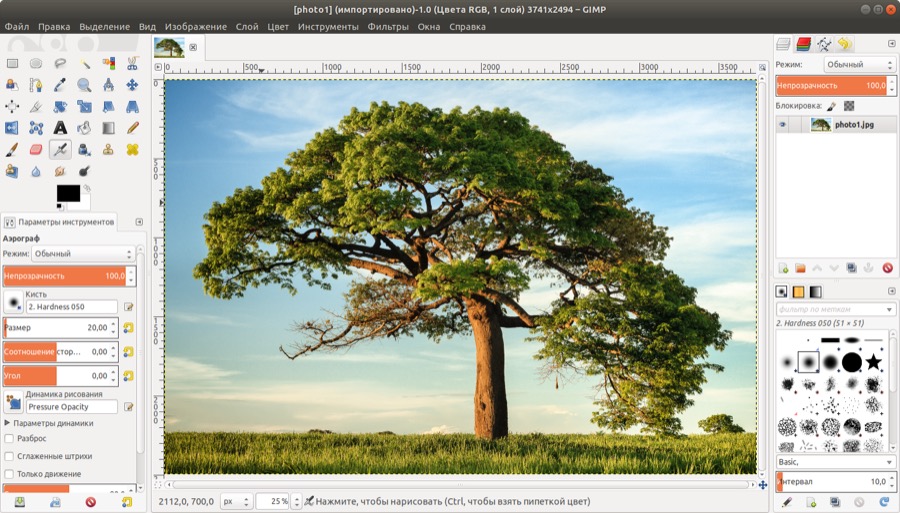
GIMP — мощный и функциональный графический редактор, фаворит среди растровых редакторов для Linux. Может стать хорошей альтернативой Photoshop.
Inkscape
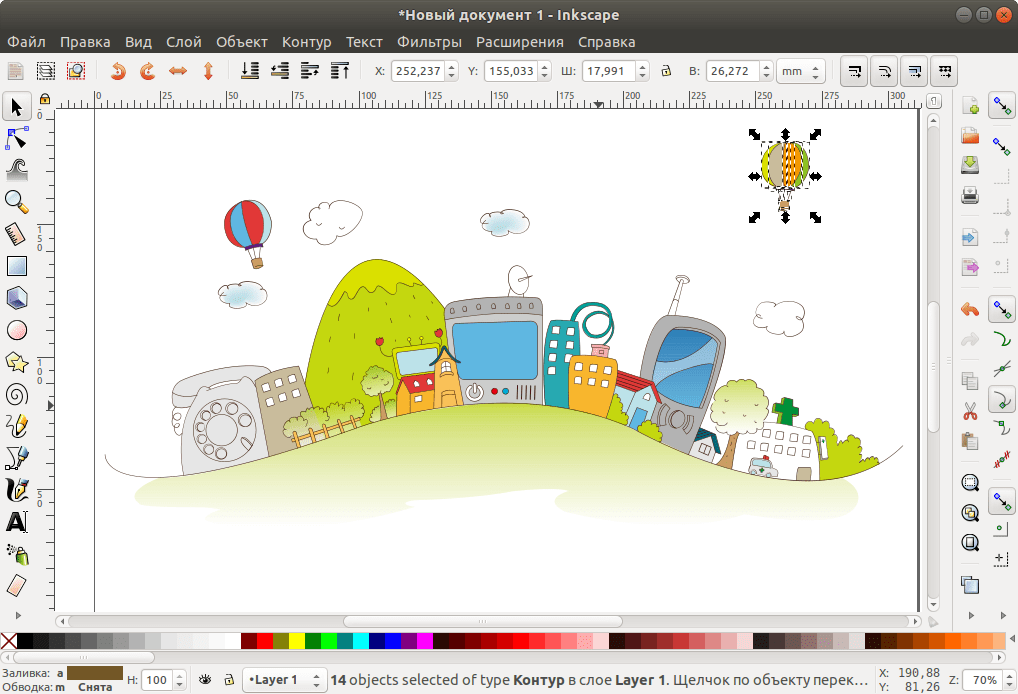
Inkscape — популярный и очень функциональный векторный редактор. Отлично понимает SVG и другие векторные форматы. Для создания простой векторной графики вы можете воспользоваться LibreOffice Draw.
Krita
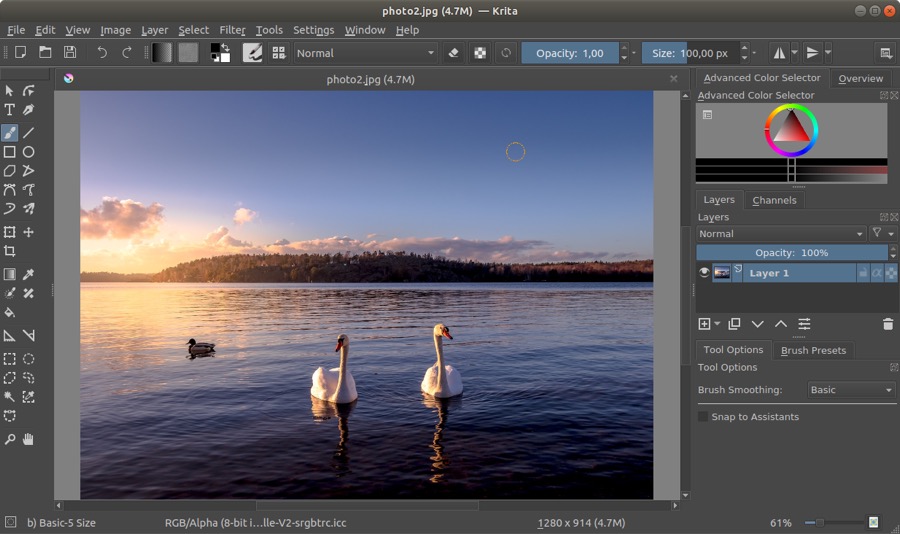
Krita — функциональный графический редактор. Разрабатывается в рамках проекта KDE. Интерфейс похож на Adobe Photoshop.
FTP-клиент
FileZilla
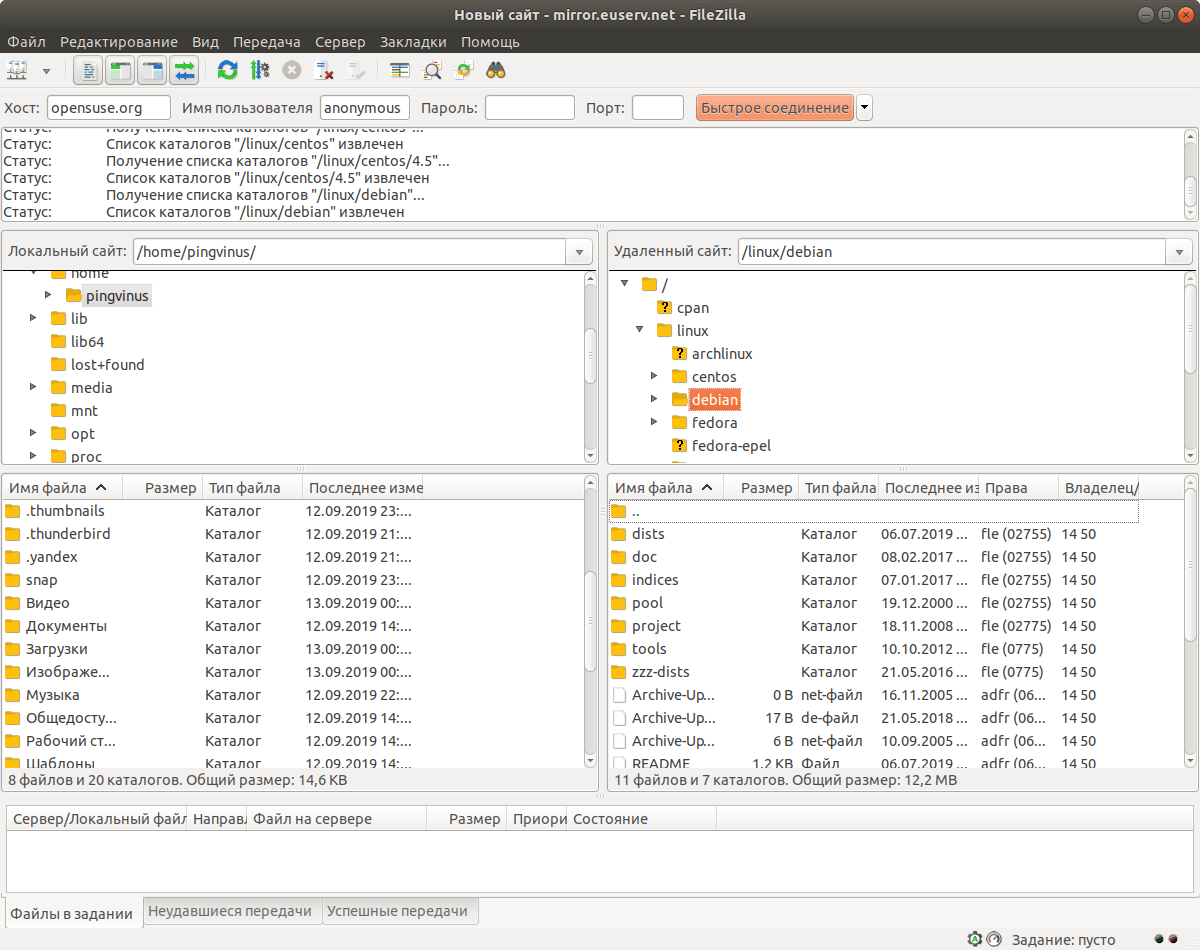
FileZilla — безусловный лидер среди FTP клиентов для Linux.
Резервное копирование
Timeshift
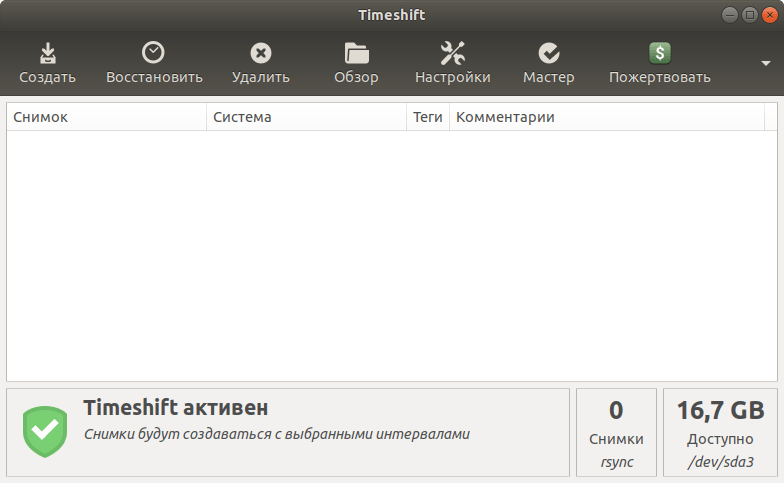
Timeshift — простое приложение для создания резервных копий и восстановления системы. Позволяет создавать резервные копии по расписанию.
Виртуальная машина
VirtualBox
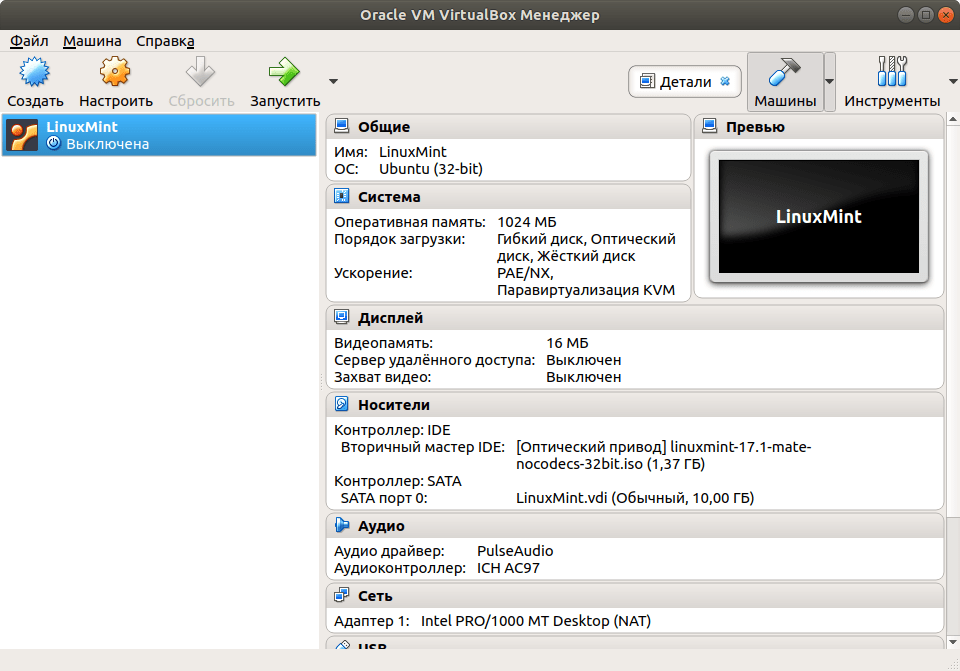
VirtualBox — удобная и очень простая в использовании программа для запуска других операционных систем внутри вашей «домашней» системы.
Управление дисками
GParted
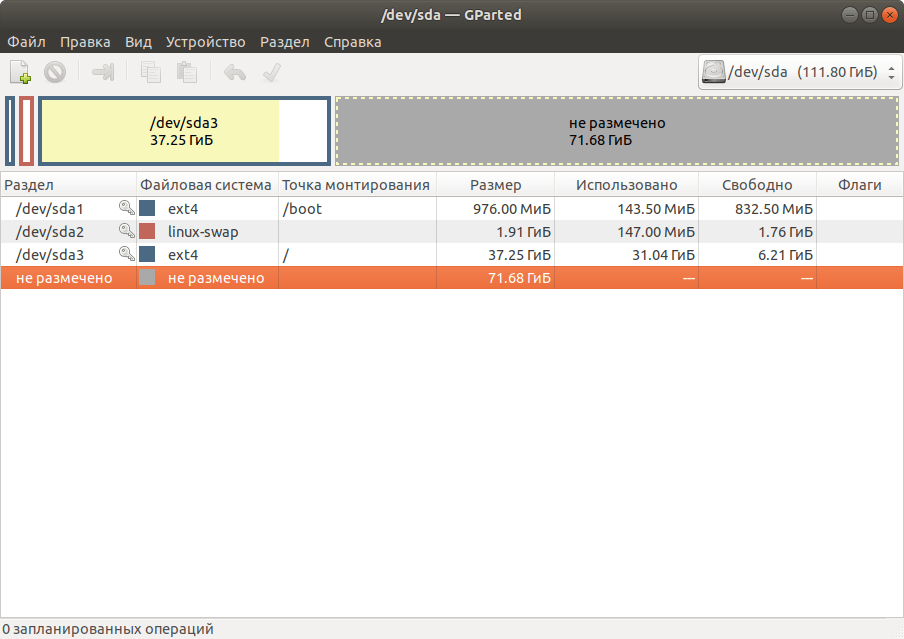
GParted — программа для создания и управления дисковыми разделами. Самый популярный редактор разделов для Linux.
Редактор видео
Kdenlive
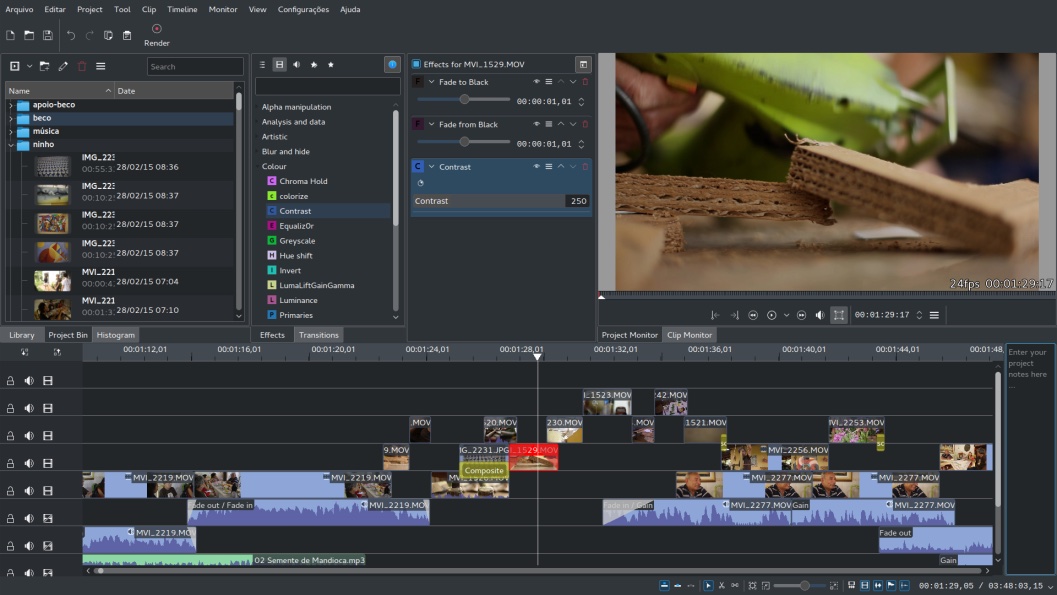
Kdenlive — программа для нелинейного видеомонтажа. Имеет удобный и привычный интерфейс. Поддерживает огромное количество форматов. Имеет множество встроенных возможностей для создания видео различной степени сложности.
Ещё парочка
Приведу еще пару полезных программ. На самом деле здесь можно привести еще более десятка различных приложений, которые могут пригодиться, но это уже тема отдельной статьи.
Double Commander
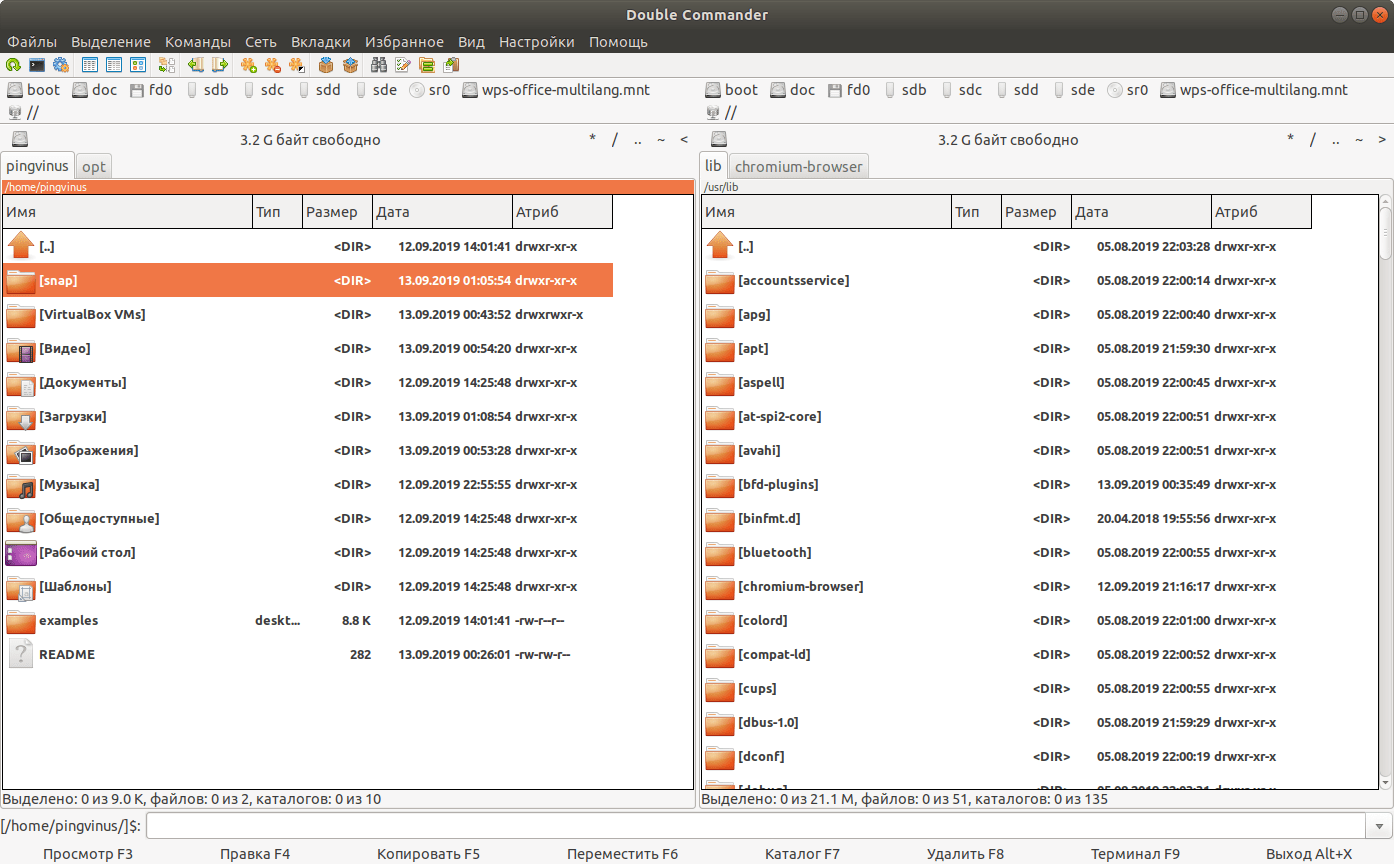
Double Commander — двухпанельный файловый менеджер. Хорошая альтернатива легендарному Total Commander.
Etcher
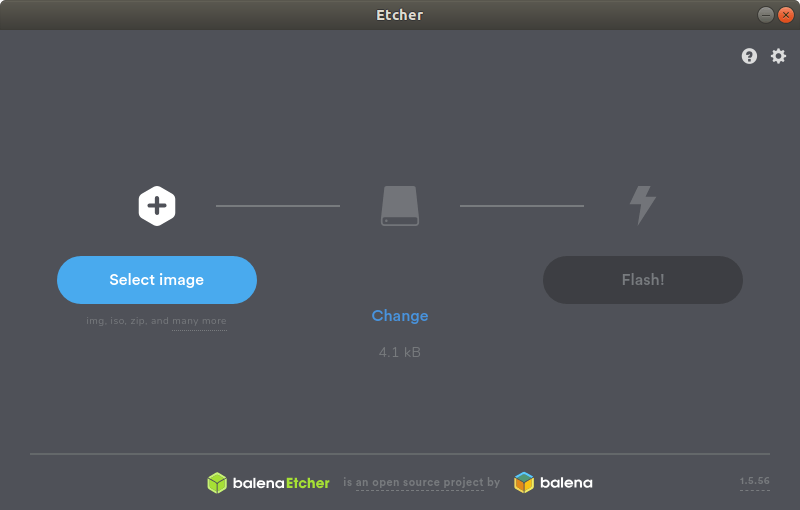
Etcher — очень простая утилита для создания загрузочных USB-носителей из файлов образов (ISO, IMG).
Игры
Steam
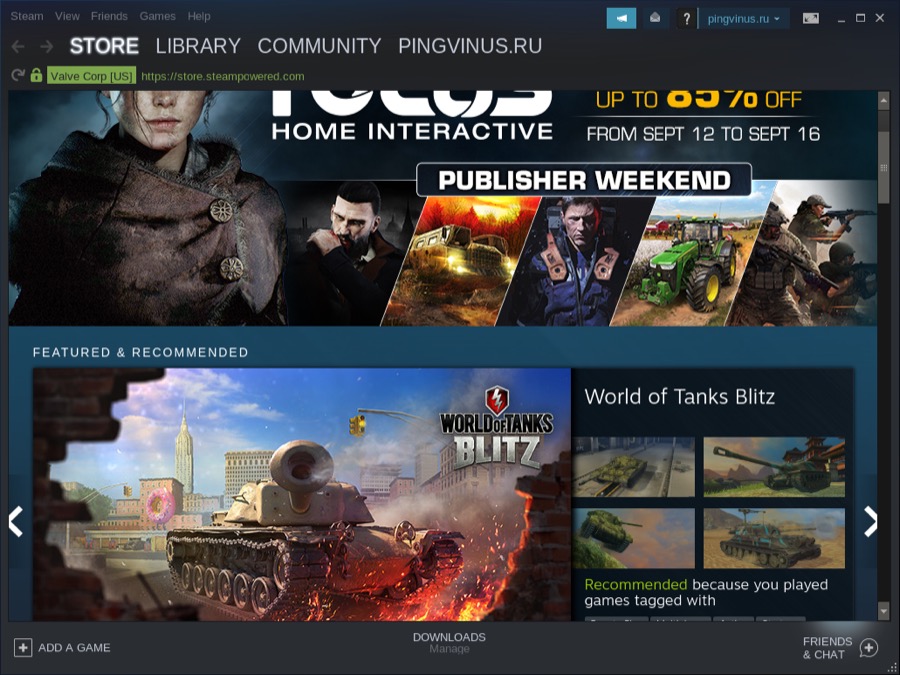
Steam — игровой клиент, который позволит вам запускать множество современных игр в Linux.
Заключение
Напишите в комментариях про свой джентльменский набор программ для Linux или дополните существующий. Это поможет пользователям найти то, что им нужно.
Источник
Изначально я планировал сделать подробный обзор программ, которые устанавливаются по умолчанию с Linux Mint Cinnamon и в предыдущем видео я начал с аудиоплеера Banshee, но комментарии пользователей к этому видео меня заставили передумать. Действительно, зачем затягивать этот курс подробным разбором программ? Ведь я и так планировал его в объеме 15-20 видео, а это уже 26-ое.
В общем, я принял решение сделать общий обзор установленных в Linux Mint программ, чтобы продемонстрировать, что уже после установки операционная система обладает всем функционалом для полноценной работы. Ну а если понадобится что-то дополнительно, то эти программы можно доустановить, но об этом в следующий раз.
Итак, начну обзор со следующей программы из раздела «Аудио и видео» — это медиаплеер VLC.
С моей точки зрения, это один из лучших видеоплееров, существующих в настоящее время. Он доступен не только в Линукс и я им пользовался в Windows, а сейчас пользуюсь на Mac OS и на iPad.
У плеера есть множество возможностей, например, с помощью него можно транслировать аудио или видео по сети или даже записывать потоковое видео на компьютер, но все же наиболее востребованная функция — это воспроизведение видео. С этой задачей программа справляется на отлично. В плеер уже встроены наиболее популярные кодеки и в подавляющем большинстве случаев для воспроизведения видео ничего дополнительно на компьютер устанавливать не нужно.
Мне этот плеер еще нравится тем, что в нем можно подключать аудиодорожку и субтитры из отдельного файла, что очень удобно при изучении иностранного языка. Хотя такой функциональностью обладают и множество других программ этого класса.
Получить больше информации о программе можно на официальном сайте — //www.videolan.org/index.ru.html
Следующая программа раздела «Аудио и видео» — Brasero. Данная программа предназначена для записи CD и DVD дисков. Функционал программы достаточно стандартен — можно записывать или дописывать диски, то есть поддерживается мультисессия, можно создавать образы с дисков или записывать образы на диски, а также можно записывать аудиодиски из аудиофайлов, хранящихся на компьютере.
В общем, если вы уже имеете опыт работы с подобными программами, то без труда разберетесь и с Brasero. Более подробную информацию о программе и ее инструментах можно найти на сайте — https://help.gnome.org/users/brasero/stable/
Переходим к следующему разделу — «Графика». Как понятно из названия, здесь сосредоточены программы, позволяющие работать с изображениями.
Программа GIMP не особо нуждается в представлении. Это бесплатный аналог всем хорошо известного Фотошопа. Инструментарий программы широк и она заслуживает отдельного видеокурса по работе с ней. На официальном сайте программы есть достаточно много материалов, в том числе и на русском языке — //gimp.ru
Следующие две программы являются просмоторщиками изображений и предоставляют пользователям минимально необходимый функционал для просмотра и редактирования изображений.
Image Viewer является простым просмотрщиком без каких-либо наворотов, а с помощью gThumb можно поворачивать, зеркалить, подрезать или изменять размеры изображения. Также можно производить простейшую корректировку цветов, яркости и контрастности.
Программа Simple Scan предоставляет простейшие возможности для сканирования бумажных носителей информации, то есть книг, журналов и другой печатной продукции.
Ну и последняя программа из этого раздела относится к офисному пакету LibreOffice. Этот бесплатный офисный пакет является полноценным аналогом Microsoft Office.
LibreOffice Draw является векторным графическим редактором. Эту программу можно считать аналогом Microsoft Visio или лидера векторных графических редакторов — CorelDRAW.
Следующий раздел — «Интернет».
Первая программа в этом списке — это HexChat. Программа предназначена для чата, то есть для текстового общения с другими пользователями. Никогда ею не пользовался, поэтому все подробности на официальном сайте — https://hexchat.github.io
Следующая программа, предназначенная также для общения — Pidgin Internet Messenger. Это программа для обмена текстовыми сообщениями, аналог Mail.Ru Агент или ICQ. Кстати, с помощью плагинов можно общаться с пользователями и Mail.Ru Агента, и даже Вконтакте. Все подробности на официальном сайте — //pidgin-im.ru
Следующая программа — Transmission. Если вы пользуетесь торрент-сетями, то оцените этот простой торрент-клиент. Возможно он не так функционален, как его аналоги, зато очень нетребователен к ресурсам компьютера и имеет простой и интуитивно понятный интерфейс. Как и раньше — все подробности на официальном сайте — //www.transmissionbt.com
Ну и две заключительные программы этого раздела — это браузер Mozilla Firefox, который я считаю одним из лучших, а также почтовый клиент Mozilla Thunderbird, который также заслуженно считается одной из лучших программ, для работы с электронной почтой.
Переходим к следующему разделу, в который вошли все программы офисного пакета LibreOffice.
Как я уже сказал ранее, его можно считать бесплатной альтернативой офисного пакета от Майкрософт, и программы, доступные здесь, являются, соответственно следующими альтернативами:
- Calc — работа с электронными таблицами, аналог Excel
- Draw — работа с векторной графикой, аналог Visio
- Impress — создание презентаций, анлог PowerPoint
- Math — редактор формул для использования в других программах пакета. В Microsoft Office, насколько мне известно, нет подобного отдельного приложения и редактор формул там встроен в офисный пакет в виде отдельной функции.
- Writer — создание текстовых документов, аналог Word.
На официальном сайте доступна документация по отдельным программам пакета, в том числе и на русском языке — https://ru.libreoffice.org
Вот мы и дошли до раздела «Стандартных программ», которые являются частью операционной системы.
Приложение Calculator имеет стандартные математические функции и возможность включения различных режимом, например, можно переключиться в инженерный калькулятор.
Далее идет программа Character Map, позволяющая вставлять специальные нестандартные символы в текстовые документы.
Следующая утилита Disks позволяет нам получить информацию о разделах, созданных на жестком диске компьютера. Также с помощью этой утилиты мы можем работать с разделами — создавать новые, изменять тип и размер уже существующих, форматировать их или создавать образы разделов. С этой утилитой нужно быть крайне осторожным, так как неаккуратное обращение с ней может привести к потере всей информации, хранящейся на компьютере.
Далее идет простой просмотрщик документов Document Viewer. Программа позволяет просматривать текстовые документы или PDF-файлы. Программа очень простая и шустрая.
Следующая утилита Font Viewer предоставляет нам доступ к установленным в системе шрифтам. По сути это тоже просмотрщик, позволяющий получить представление о том, как выглядит текст, написанный тем или иным шрифтом.
Далее идет очень простая, но полезная программа для заметок — Заметки Tomboy. С ее помощью можно, например, собирать цитаты, записывать кулинарные рецепты, да в общем-то, что угодно. Заметки можно группировать по блокнотам, связывать между собой и при их создании можно использовать простое форматирование текста.
Следующая программа Менеджер архивов — является простым архиватором, с помощью которого можно распаковать архивы таких популярных форматов как rar, zip или 7zip.
Далее идет простая утилита по созданию снимков, то есть фотографии экрана. С ее помощью можно сделать скриншот всего экрана, конкретного окна или выбранной области.
Следующая утилита позволяет записать образ диска на USB-носитель, то есть с помощью нее можно, например, создать загрузочную флешку для установки Линукс.
Далее идет справочная система Linux Mint и простейший текстовый редактор, аналог Блокнота в Windows.
Далее идет Терминал, о котором вскоре будет отдельное видео, затем идет файловый менеджер Nemo и утилита, позволяющая отформатировать флеш-накопитель.
Это был мини-обзор программ, установленных в Linux Mint по умолчанию. Раздела «Администрирование» я пока касаться не буду и о некоторых его инструментах речь пойдет дальше.
Если вы бы хотели получить более детальный видео-обзор об одной из перечисленных в этом видео программ, напишите об этом в комментариях и я сделаю отдельные видео по наиболее востребованным программам.
Источник

